Paprastas ir greitas „Android“ šakninio programavimo vadovas

Įvedę root teises į „Android“ telefoną, gausite visišką prieigą prie sistemos ir galėsite paleisti daugybę programų, kurioms reikalinga root teisė.
Per pastaruosius kelerius metus pastebėjome, kad telefonų gamintojai diegia įvairius būdus, kaip mėgautis išmaniojo telefono kamera. Naujausia tendencija buvo pridėti „makro“ režimą, o išleidus „Pixel 7 Pro“, „Google“ prisijungė prie kovos. „Google“ „Pixel“ telefonų serija yra plačiai pripažinta tarp geriausių, kai kalbama apie fotoaparato kokybę, ir tai tęsiasi „Pixel 7“ asortimente.
Kas yra makro fokusavimas
Naudodami daugumą pavyzdinių išmaniųjų telefonų tikriausiai jau turite fizinį teleobjektyvą tiems laikams, kai norite nufotografuoti iš arčiau. Tačiau kalbant apie makro fotografiją, matome visiškai kitokį požiūrį.
Galbūt manote, kad makrofotografijai bus naudojamas teleobjektyvas, tačiau taip nėra. Vietoj to galite naudoti „Macro Focus“ „Pixel 7 Pro“ naudodami itin platų jutiklį.
„Pixel 7 Pro“ yra sudarytas iš tos pačios trigubos kameros sąrankos kaip ir „Pixel 6 Pro“, naudojant 50 MP pagrindinį plačiakampį objektyvą, 12 MP teleobjektyvą ir 12 MP itin plačią kamerą. Taigi gali būti netikėta sužinoti, kad negalite naudoti „Macro Focus“, net jei turite praėjusių metų „Pixel 6 Pro“.
Kaip naudoti „Macro Focus“ „Pixel 7 Pro“.
Be nuotraukų, kurias tvarko itin platus fotoaparatas, „Google“ taip pat naudojasi įrenginyje esančia AI galia dėl „Google Tensor G2“ lusto. Tai yra dalis priežasties, kodėl fotoaparato programoje nerasite perjungimo rankiniu būdu perjungti ir naudoti „Macro Focus“ „Pixel 7 Pro“.
Vietoj to, visa tai tvarkoma jūsų įrenginyje, nes procesorius atpažįsta, kaip arti esate prie objekto, ir automatiškai persijungia. Pagal numatytuosius nustatymus „Macro Focus“ yra įjungtas „Pixel 7 Pro“ iš karto. Bet jei norite dar kartą patikrinti patys, štai kaip galite įsitikinti, kad ši funkcija įjungta ir pasiekiama.
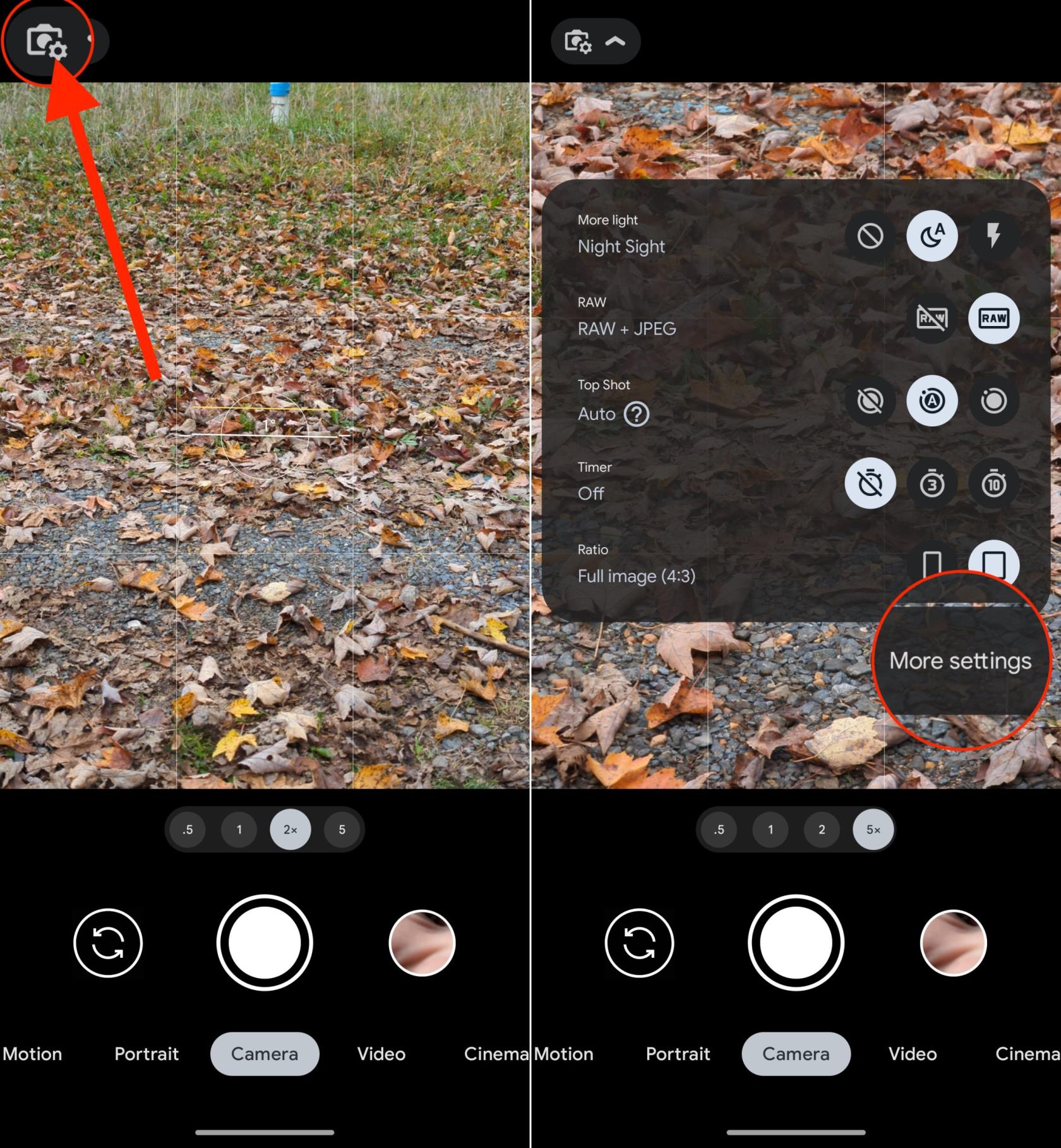
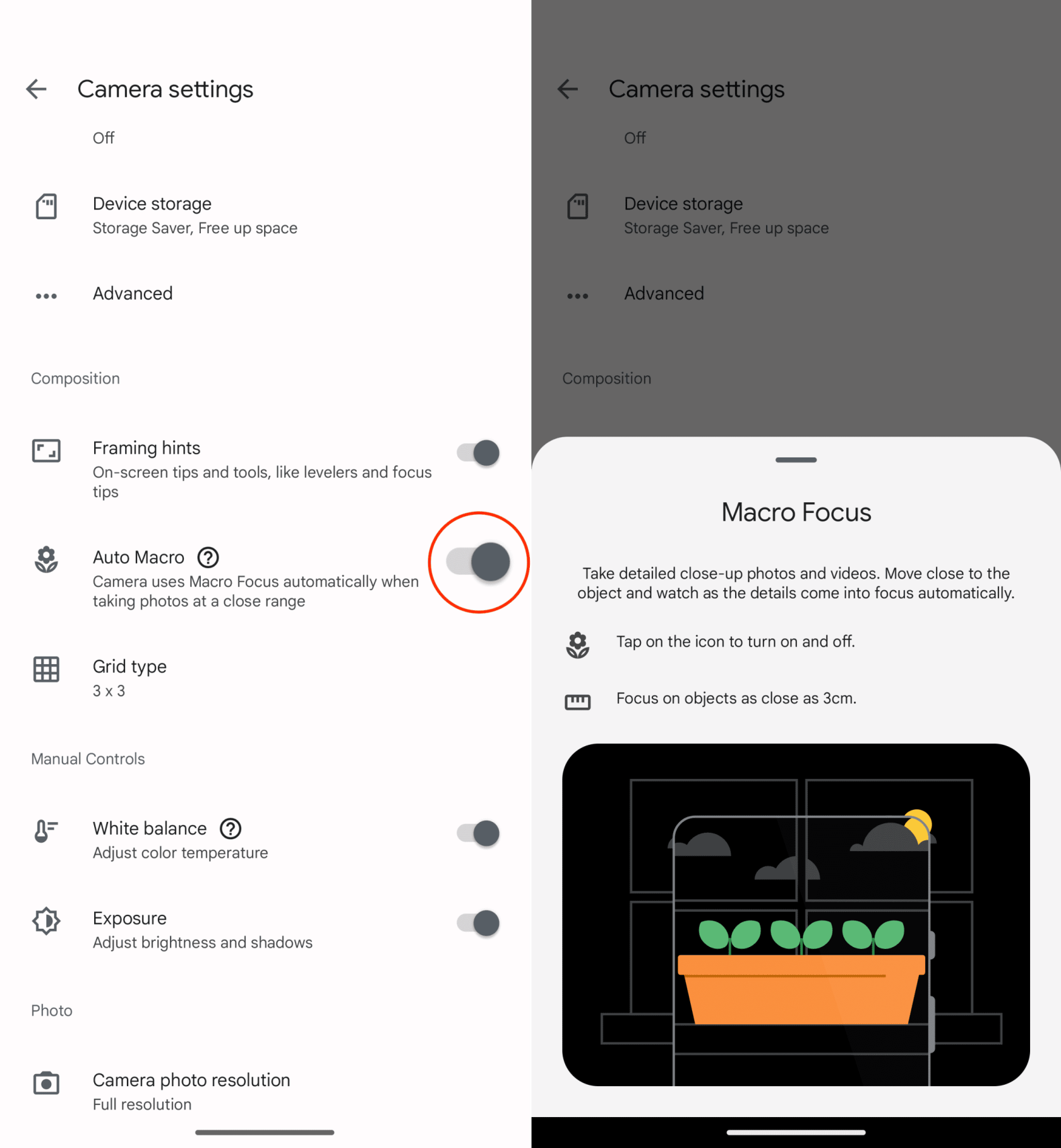
Kaip minėjome anksčiau, „Macro Focus“ galite pradėti naudoti „Pixel 7 Pro“ iš karto, nesikratydami jokių nustatymų. Taigi štai kaip galite tai padaryti ir perkelti savo mobilųjį fotografavimą į kitą lygį:
Norime atkreipti dėmesį į tai, kad jei bandote priartėti prie objekto, bet nenorite naudoti „Macro Focus“, tereikia paliesti pasirodžiusią mažos gėlės piktogramą. Po akimirkos pamatysite, kaip fotoaparatas keičia fokusavimo atstumą. O jei palietėte 2x arba 5x mygtukus, jūsų Pixel 7 Pro persijungs į fizinį teleobjektyvą ir užtikrins geresnę nuotraukų kokybę, palyginti su itin plačiu objektyvu.
Įvedę root teises į „Android“ telefoną, gausite visišką prieigą prie sistemos ir galėsite paleisti daugybę programų, kurioms reikalinga root teisė.
„Android“ telefono mygtukai skirti ne tik garsumui reguliuoti ar ekranui pažadinti. Atlikus kelis paprastus pakeitimus, jie gali tapti sparčiaisiais klavišais, skirtais greitai nufotografuoti, praleisti dainas, paleisti programas ar net įjungti avarines funkcijas.
Jei palikote nešiojamąjį kompiuterį darbe ir turite skubiai išsiųsti ataskaitą viršininkui, ką daryti? Naudokite išmanųjį telefoną. Dar sudėtingiau – paverskite telefoną kompiuteriu, kad galėtumėte lengviau atlikti kelias užduotis vienu metu.
„Android 16“ turi užrakinimo ekrano valdiklius, kad galėtumėte keisti užrakinimo ekraną pagal savo skonį, todėl užrakinimo ekranas yra daug naudingesnis.
„Android“ vaizdo vaizde režimas padės sumažinti vaizdo įrašą ir žiūrėti jį vaizdo vaizde režimu, žiūrint vaizdo įrašą kitoje sąsajoje, kad galėtumėte atlikti kitus veiksmus.
Vaizdo įrašų redagavimas „Android“ sistemoje taps lengvas dėka geriausių vaizdo įrašų redagavimo programų ir programinės įrangos, kurią išvardijome šiame straipsnyje. Įsitikinkite, kad turėsite gražių, magiškų ir stilingų nuotraukų, kuriomis galėsite dalytis su draugais „Facebook“ ar „Instagram“.
„Android Debug Bridge“ (ADB) yra galinga ir universali priemonė, leidžianti atlikti daugybę veiksmų, pavyzdžiui, rasti žurnalus, įdiegti ir pašalinti programas, perkelti failus, gauti šaknines ir „flash“ ROM kopijas, kurti įrenginių atsargines kopijas.
Su automatiškai spustelėjamomis programėlėmis. Jums nereikės daug ką daryti žaidžiant žaidimus, naudojantis programėlėmis ar atliekant įrenginyje esančias užduotis.
Nors stebuklingo sprendimo nėra, nedideli įrenginio įkrovimo, naudojimo ir laikymo būdo pakeitimai gali turėti didelės įtakos akumuliatoriaus nusidėvėjimo sulėtinimui.
Šiuo metu daugelio žmonių mėgstamas telefonas yra „OnePlus 13“, nes be puikios aparatinės įrangos, jis taip pat turi jau dešimtmečius egzistuojančią funkciją: infraraudonųjų spindulių jutiklį („IR Blaster“).







